Hallo zusammen,
trotz Recherche im Internet habe ich für mein "Problem" leider keine Lösung gefunden. Evtl. hat ja einer von euch den richtigen Tipp parat.
Ich nutze als AV-Lösung den im Windows integrierten Defender, habe jedoch die "automatische Übermittlung von Beispielen" deaktiviert:
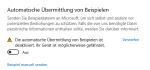
Nun ist es jedoch so, dass Windows diese Einstellung nicht sonderlich schmeckt und mir eine Warnung ausgibt:
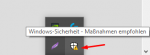
Mir ist bewusst, dass ich diese Warnung "verwerfen" lassen kann und dann ist auch erstmal Ruhe, aber wenige Tage/Wochen(?) später beschwert sich Windows erneut über diesen Umstand und ich bin es langsam leid, jedes mal erneut die Warnung unterdrücken zu lassen.
Daher nun meine eigentliche Frage: Gibt es eine Möglichkeit, diese unnötige Warnung dauerhaft zu deaktivieren?
Beste Grüße
Der Lord
Edith möchte, dass ich euch noch die Windows Version benenne ^^ Windows Pro 1903
trotz Recherche im Internet habe ich für mein "Problem" leider keine Lösung gefunden. Evtl. hat ja einer von euch den richtigen Tipp parat.
Ich nutze als AV-Lösung den im Windows integrierten Defender, habe jedoch die "automatische Übermittlung von Beispielen" deaktiviert:
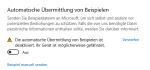
Nun ist es jedoch so, dass Windows diese Einstellung nicht sonderlich schmeckt und mir eine Warnung ausgibt:
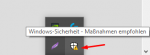
Mir ist bewusst, dass ich diese Warnung "verwerfen" lassen kann und dann ist auch erstmal Ruhe, aber wenige Tage/Wochen(?) später beschwert sich Windows erneut über diesen Umstand und ich bin es langsam leid, jedes mal erneut die Warnung unterdrücken zu lassen.
Daher nun meine eigentliche Frage: Gibt es eine Möglichkeit, diese unnötige Warnung dauerhaft zu deaktivieren?
Beste Grüße
Der Lord
Edith möchte, dass ich euch noch die Windows Version benenne ^^ Windows Pro 1903



